hoztál egy új számítógépet, és szeretné mozgatni az összes pénztárca a régi PC. Ha könnyű electrum pénztárcát vagy bármilyen más több pénznemű pénztárcát használ, mint például a Jaxx vagy az Exodus; áthelyezése egy másik számítógépre meglehetősen egyszerű. Csak annyit kell tennie, hogy letölti a pénztárcát az új számítógépre, és visszaállítja a pénztárca magot, amely áthelyezi az összes pénztárca címét és pénzeszközeit. De mi a helyzet core qt pénztárca kliens. Nos, akkor telepíteni pénztárca az új gép, és csak át érméket rá. Vagy egyszerűen átmásolhatja a pénztárca biztonsági mentési fájljait, és beteheti a megfelelő mappába. De ez nem a megfelelő megoldás.
a Bitcoin blockchain fájlméret több mint 150 GB, a Monero pénztárca mérete több mint 50 GB, a Litecoin pénztárca pedig több mint 20 GB. Ilyen hatalmas blockchain fájlméret szinkronizálása a kezdetektől fog sokáig tartani. Nos, a bootstrap fájl használatával felgyorsíthatja a pénztárca szinkronizálási folyamatát, de még mindig sok erőforrást használ. Tehát mi a legegyszerűbb, legegyszerűbb és leggyorsabb módja annak, hogy vándorolnak pénztárca egyik számítógépről a másikra.
mobiltárca áthelyezése egy másik számítógépre
korábban elmagyaráztuk a blockchain fájlok áthelyezését egyik könyvtárból a másikba. Mivel a blockchain fájlméret növekszik, előfordulhat, hogy egy bizonyos időpontban elfogy a lemezterület. Ennek eredményeként lehet, hogy meg kell változtatnia a pénztárca könyvtárát, és hogy megtudja, hogyan történik, ellenőrizze az alábbi útmutatókat.
mozgó Bitcoin wallet blockchain fájlokat egy másik könyvtárba
Hogyan változtassuk Monero wallet blockchain adatok helyét
most a folyamat mozgó pénztárca egy másik gépre is nagyon hasonló, és mielőtt megmutatjuk, hogyan kell ezt csinálni szeretnénk megemlíteni néhány dolgot a pénztárca fájlokat.
a wallet és a blockchain fájlok kompatibilisek a platformok között?
ha a blokkláncot letöltötte és szinkronizálta a régi számítógépén, akkor nem kell átmennie a blokklánc letöltésének folyamatán, és újra ellenőriznie kell. Egyszerűen átmásolhatja a teljes könyvtárat egy másik gépre, és a pénztárca teljesen szinkronizálva marad. De mi van, ha a pénztárcáját különböző Windows architektúrákra (32 bites / 64 bites Windows) vagy Windows-ról Mac vagy Linux operációs rendszerre szeretné áthelyezni? A wallet core fájlok több platformon kompatibilisek?
a Windows, Mac és Ubuntu bináris fájljai különböznek. De igen, a pénztárca biztonsági mentési fájlja, az adatbázisfájl és más alapvető fájlok, például: wallet.dat, wallet.keys, lmdb (data.mdb, lock.mdb), blk*.dat, .ldb a fájlok kompatibilisek a platformok között. Tehát alapvetően áthelyezheti pénztárcáját a Raspberry Pi-re vagy egy másik számítógépre vagy más operációs rendszerre anélkül, hogy újra le kellene töltenie a teljes blokkláncot.
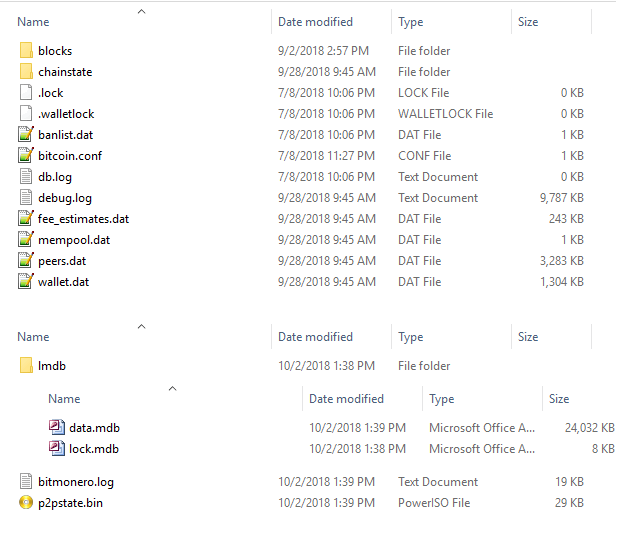
megjegyzés: a pénztárca blockchain és más alapvető fájlok nem nagy ügy, akkor töltse le őket bármikor az internetről. De amit a legjobban érdekel, az a pénztárcájában lévő pénz. Tehát mielőtt folytatná ezt az útmutatót, ne felejtse el biztonsági másolatot készíteni a pénztárcájáról. A Bitcoin, Litecoin, Dash és más QT core pénztárcák ez pénztárca.dat fájl, amelyről biztonsági másolatot kell készítenie. A Monero esetében ellenőrizze ezt az útmutatót, amely elmagyarázza, hogyan kell biztonsági másolatot készíteni a Monero wallet magról és kulcsokról.
Oké, most, hogy biztonságosan tárolja a pénztárca biztonsági mentését, nézzük meg, hogyan lehet áthelyezni a pénztárcáját egy másik rendszerbe.
a pénztárca áthelyezése a blockchain újbóli letöltése nélkül
1.rendszer: a pénztárca áthelyezéséhez egy másik számítógépre először meg kell találnia a meglévő pénztárca társított adatait és konfigurációs fájljait. Ha még nem állított be egyéni adatkönyvtárat, akkor az összes alapvető pénztárca-fájl a következő helyen marad.
Windows: C:/users/username/appdata/roaming/bitcoin/
Linux: ~/.bitcoin/
Mac: ~/Library/Application Support/Bitcoin/
a fenti helyen megtalálja a Bitcoin core blockchain fájljait, beleértve a pénztárcát is.dat. Ugyanaz az adatút, ahol más pénztárcákat is talál, mint például: Litecoin, Dash, Ravencoin stb. De Monero és CryptoNote alapú érmék ez egy másik helyen.
Windows: C:\ProgramData\bitmonero
Mac OS X & Linux: $HOME/.bitmonero
vegye figyelembe azt is, hogy a Windows rendszerben alapértelmezés szerint az AppData és a programadatok könyvtár el lesz rejtve.
most, hogy megtalálta a pénztárca fájlokat a régi PC tudjuk mozgatni őket az új gép.
2.rendszer: először töltse le és telepítse a pénztárcát az új számítógépére. Ha kész, futtassa, majd zárja be, amely automatikusan létrehozza az összes szükséges fájlt a fent megadott könyvtárban. Most másolja a teljes adatkönyvtárat az 1. rendszerből a 2.rendszer megfelelő pénztárca könyvtárába.
1. példa (Bitcoin): pénztárca másolása.dat és blockchain fájlok az 1. rendszerből: C:/users/username/appdata/roaming/bitcoin/ a rendszerbe 2: C:/users/username/appdata/roaming/bitcoin/
2. példa (Monero): másolja az lmdb mappát az 1. rendszerből: C:\ProgramData\bitmonero a 2. rendszerbe: C:\ProgramData\bitmonero
akár új egyéni könyvtárat is választhat, és nem számít, hol vannak a fájlok. Az egyetlen dolog, amit meg kell győződnie arról, hogy a blockchain és a wallet fájlokat a megfelelő könyvtárba helyezi. A fájlok másolása után megnyithatja a pénztárcát az új rendszerben, és elkezdheti használni.
ne feledje, hogy csak akkor törölje a wallet-et és annak fájljait a régi számítógépről, ha sikeresen áttelepítette. Ne felejtse el gyakran biztonsági másolatot készíteni a pénztárca fájljairól, mielőtt bármilyen változtatást végezne.